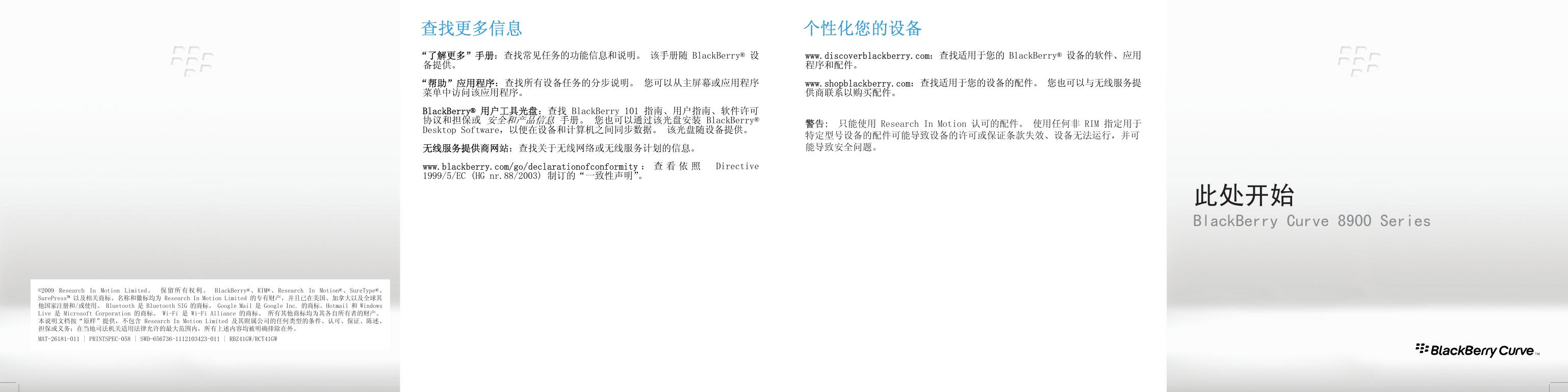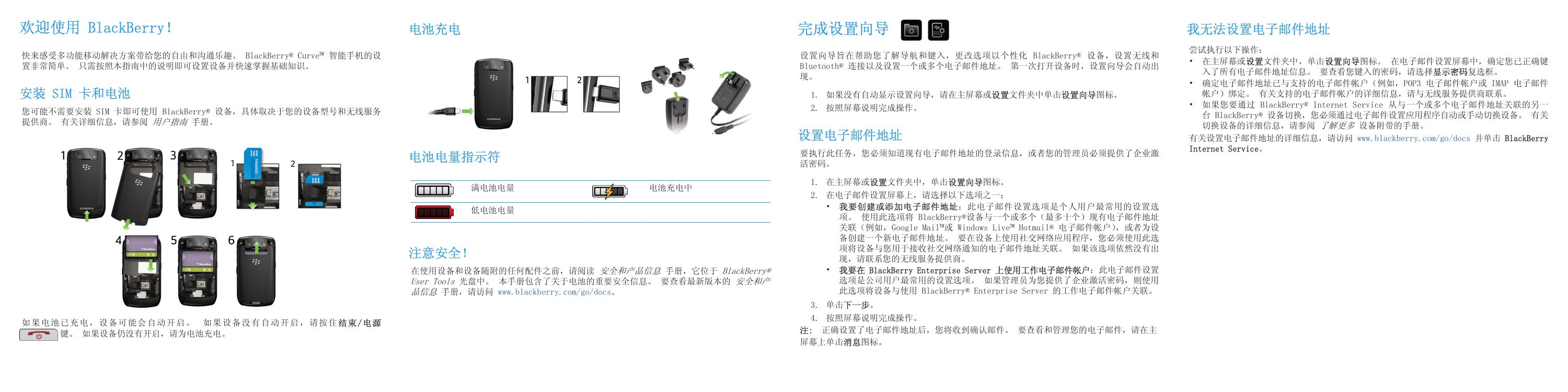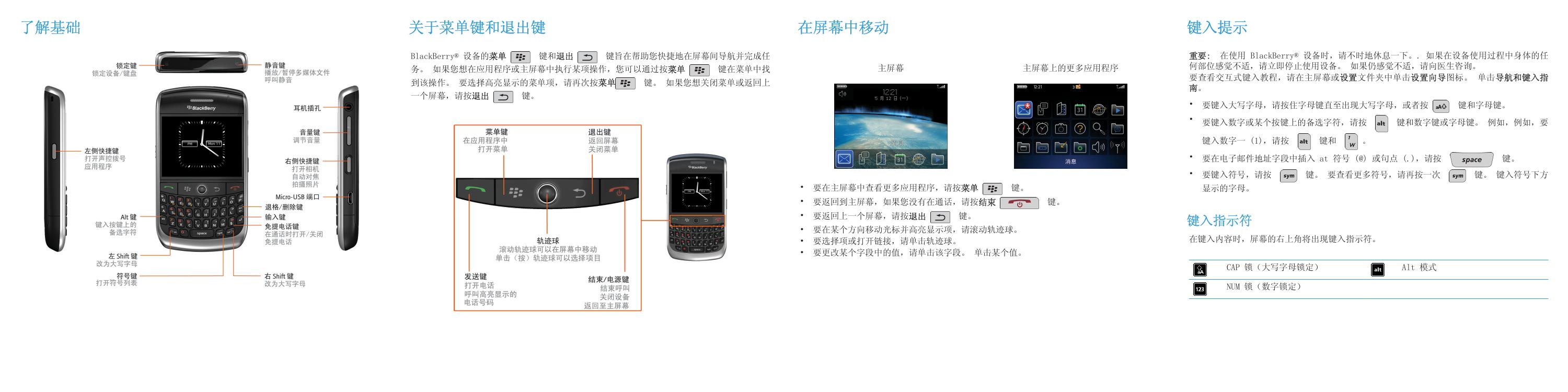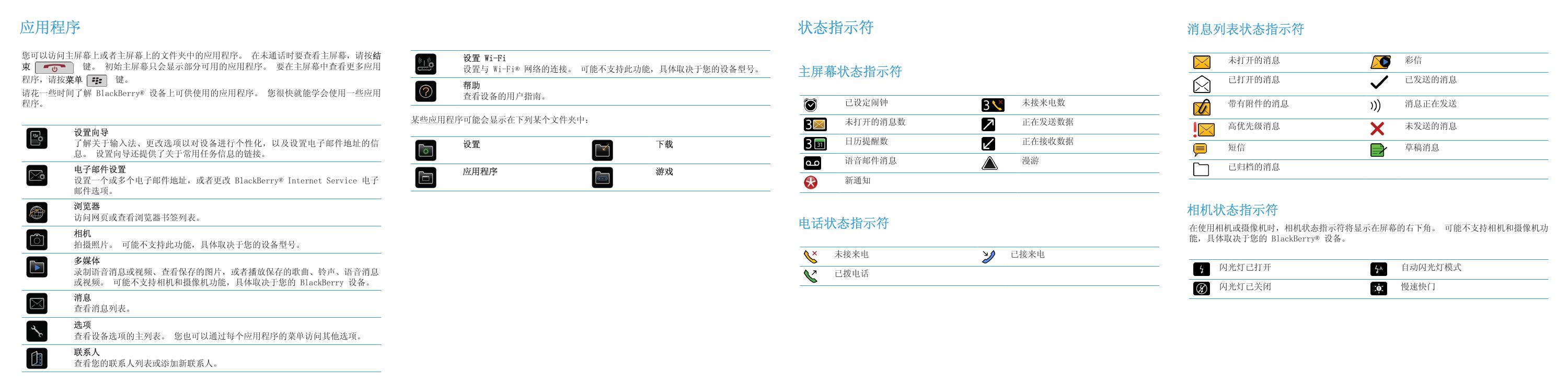黑莓8910手机使用说明书
查找更多信息 个性化您的设备 “了解更多”手册:查找常见任务的功能信息和说明。 该手册随 BlackBerry® 设 备提供。 www.discoverblackberry.com:查找适用于您的 BlackBerry® 设备的软件、应用 程序和配件。 “帮助”应用程序:查找所有设备任务的分步说明。 您可以从主屏幕或应用程序 菜单中访问该应用程序。 www.shopblackberry.com:查找适用于您的设备的配件。 您也可以与无线服务提 供商联系以购买配件。 BlackBerry® 用户工具光盘:查找 BlackBerry 101 指南、用户指南、软件许可 协议和担保或 安全和产品信息 手册。 您也可以通过该光盘安装 BlackBerry® Desktop Software,以便在设备和计算机之间同步数据。 该光盘随设备提供。 无线服务提供商网站:查找关于无线网络或无线服务计划的信息。 www.blackberry.com/go/declarationofconformity : 查 看 依 照 1999/5/EC (HG nr.88/2003) 制订的“一致性声明”。 警告: 只能使用 Research In Motion 认可的配件。 使用任何非 RIM 指定用于 特定型号设备的配件可能导致设备的许可或保证条款失效、设备无法运行,并可 能导致安全问题。 Directive 此处开始 BlackBerry Curve 8900 Series ©2009 Research In Motion Limited 。 保 留 所 有 权 利 。 BlackBerry® 、 RIM® 、 Research In Motion® 、 SureType® 、 SurePress™ 以及相关商标、名称和徽标均为 Research In Motion Limited 的专有财产,并且已在美国、加拿大以及全球其 他国家注册和/或使用。 Bluetooth 是 Bluetooth SIG 的商标。 Google Mail 是 Google Inc. 的商标。Hotmail 和 Windows Live 是 Microsoft Corporation 的商标。 Wi-Fi 是 Wi-Fi Alliance 的商标。 所有其他商标均为其各自所有者的财产。 本说明文档按“原样”提供,不包含 Research In Motion Limited 及其附属公司的任何类型的条件、认可、保证、陈述、 担保或义务;在当地司法机关适用法律允许的最大范围内,所有上述内容均被明确排除在外。 MAT-26181-011 | PRINTSPEC-058 | SWD-656736-1112103423-011 | RBZ41GW/RCT41GW 欢迎使用 BlackBerry! 完成设置向导 电池充电 快来感受多功能移动解决方案带给您的自由和沟通乐趣。 BlackBerry® Curve™ 智能手机的设 置非常简单。 只需按照本指南中的说明即可设置设备并快速掌握基础知识。 设置向导旨在帮助您了解导航和键入,更改选项以个性化 BlackBerry® 设备,设置无线和 Bluetooth® 连接以及设置一个或多个电子邮件地址。 第一次打开设备时,设置向导会自动出 现。 安装 SIM 卡和电池 1. 如果没有自动显示设置向导,请在主屏幕或设置文件夹中单击设置向导图标。 2. 按照屏幕说明完成操作。 您可能不需要安装 SIM 卡即可使用 BlackBerry® 设备,具体取决于您的设备型号和无线服务 提供商。 有关详细信息,请参阅 用户指南 手册。 设置电子邮件地址 要执行此任务,您必须知道现有电子邮件地址的登录信息,或者您的管理员必须提供了企业激 活密码。 电池电量指示符 满电池电量 电池充电中 低电池电量 注意安全! 在使用设备和设备随附的任何配件之前,请阅读 安全和产品信息 手册,它位于 BlackBerry® User Tools 光盘中。 本手册包含了关于电池的重要安全信息。 要查看最新版本的 安全和产 品信息 手册,请访问 www.blackberry.com/go/docs。 如果电池已充电,设备可能会自动开启。 如果设备没有自动开启,请按住结束/电源 键。 如果设备仍没有开启,请为电池充电。 1. 在主屏幕或设置文件夹中,单击设置向导图标。 2. 在电子邮件设置屏幕上,请选择以下选项之一: • 我要创建或添加电子邮件地址:此电子邮件设置选项是个人用户最常用的设置选 项。 使用此选项将 BlackBerry®设备与一个或多个(最多十个)现有电子邮件地址 关联(例如,Google Mail™或 Windows Live™ Hotmail® 电子邮件帐户),或者为设 备创建一个新电子邮件地址。 要在设备上使用社交网络应用程序,您必须使用此选 项将设备与您用于接收社交网络通知的电子邮件地址关联。 如果该选项依然没有出 现,请联系您的无线服务提供商。 • 我要在 BlackBerry Enterprise Server 上使用工作电子邮件帐户:此电子邮件设置 选项是公司用户最常用的设置选项。 如果管理员为您提供了企业激活密码,则使用 此选项将设备与使用 BlackBerry® Enterprise Server 的工作电子邮件帐户关联。 3. 单击下一步。 4. 按照屏幕说明完成操作。 注: 正确设置了电子邮件地址后,您将收到确认邮件。 要查看和管理您的电子邮件,请在主 屏幕上单击消息图标。 我无法设置电子邮件地址 尝试执行以下操作: • 在主屏幕或设置文件夹中,单击设置向导图标。 在电子邮件设置屏幕中,确定您已正确键 入了所有电子邮件地址信息。 要查看您键入的密码,请选择显示密码复选框。 • 确定电子邮件地址已与支持的电子邮件帐户(例如,POP3 电子邮件帐户或 IMAP 电子邮件 帐户)绑定。 有关支持的电子邮件帐户的详细信息,请与无线服务提供商联系。 • 如果您要通过 BlackBerry® Internet Service 从与一个或多个电子邮件地址关联的另一 台 BlackBerry® 设备切换,您必须通过电子邮件设置应用程序自动或手动切换设备。 有关 切换设备的详细信息,请参阅 了解更多 设备附带的手册。 有关设置电子邮件地址的详细信息,请访问 www.blackberry.com/go/docs 并单击 BlackBerry Internet Service。 了解基础 在屏幕中移动 关于菜单键和退出键 BlackBerry® 设备的菜单 键和退出 键旨在帮助您快捷地在屏幕间导航并完成任 务。 如果您想在应用程序或主屏幕中执行某项操作,您可以通过按菜单 到该操作。 要选择高亮显示的菜单项,请再次按菜单 一个屏幕,请按退出 键入提示 主屏幕 键在菜单中找 主屏幕上的更多应用程序 键。 如果您想关闭菜单或返回上 键。 重要: 在使用 BlackBerry® 设备时,请不时地休息一下。. 如果在设备使用过程中身体的任 何部位感觉不适,请立即停止使用设备。 如果仍感觉不适,请向医生咨询。 要查看交互式键入教程,请在主屏幕或设置文件夹中单击设置向导图标。 单击导航和键入指 南。 • 要键入大写字母,请按住字母键直至出现大写字母,或者按 • 要键入数字或某个按键上的备选字符,请按 键入数字一 (1),请按 • 要在主屏幕中查看更多应用程序,请按菜单 • 要返回到主屏幕,如果您没有在通话,请按结束 • 要返回上一个屏幕,请按退出 • • • 要在某个方向移动光标并高亮显示项,请滚动轨迹球。 要选择项或打开链接,请单击轨迹球。 要更改某个字段中的值,请单击该字段。 单击某个值。 键。 键。 键和 键和数字键或字母键。 例如,例如,要 。 • 要在电子邮件地址字段中插入 at 符号 (@) 或句点 (.),请按 • 要键入符号,请按 键。 要查看更多符号,请再按一次 显示的字母。 键。 键入指示符 在键入内容时,屏幕的右上角将出现键入指示符。 CAP 锁(大写字母锁定) NUM 锁(数字锁定) 键和字母键。 Alt 模式 键。 键。 键入符号下方 应用程序 状态指示符 您可以访问主屏幕上或者主屏幕上的文件夹中的应用程序。 在未通话时要查看主屏幕,请按结 束 键。 初始主屏幕只会显示部分可用的应用程序。 要在主屏幕中查看更多应用 程序,请按菜单 键。 请花一些时间了解 BlackBerry® 设备上可供使用的应用程序。 您很快就能学会使用一些应用 程序。 设置 Wi-Fi 设置与 Wi-Fi® 网络的连接。 可能不支持此功能,具体取决于您的设备型号。 帮助 查看设备的用户指南。 某些应用程序可能会显示在下列某个文件夹中: 设置向导 了解关于输入法、更改选项以对设备进行个性化,以及设置电子邮件地址的信 息。 设置向导还提供了关于常用任务信息的链接。 电子邮件设置 设置一个或多个电子邮件地址,或者更改 BlackBerry® Internet Service 电子 邮件选项。 浏览器 访问网页或查看浏览器书签列表。 相机 拍摄照片。 可能不支持此功能,具体取决于您的设备型号。 多媒体 录制语音消息或视频、查看保存的图片,或者播放保存的歌曲、铃声、语音消息 或视频。 可能不支持相机和摄像机功能,具体取决于您的 BlackBerry 设备。 消息 查看消息列表。 选项 查看设备选项的主列表。 您也可以通过每个应用程序的菜单访问其他选项。 联系人 查看您的联系人列表或添加新联系人。 设置 应用程序 下载 消息列表状态指示符 主屏幕状态指示符 未打开的消息 彩信 已打开的消息 已发送的消息 已设定闹钟 未接来电数 带有附件的消息 消息正在发送 未打开的消息数 正在发送数据 高优先级消息 未发送的消息 日历提醒数 正在接收数据 短信 草稿消息 语音邮件消息 漫游 游戏 已归档的消息 新通知 相机状态指示符 电话状态指示符 未接来电 已拨电话 在使用相机或摄像机时,相机状态指示符将显示在屏幕的右下角。 可能不支持相机和摄像机功 能,具体取决于您的 BlackBerry® 设备。 已接来电 闪光灯已打开 自动闪光灯模式 闪光灯已关闭 慢速快门

 黑莓8910手机使用说明书
黑莓8910手机使用说明书